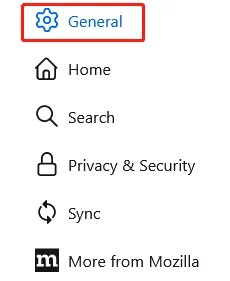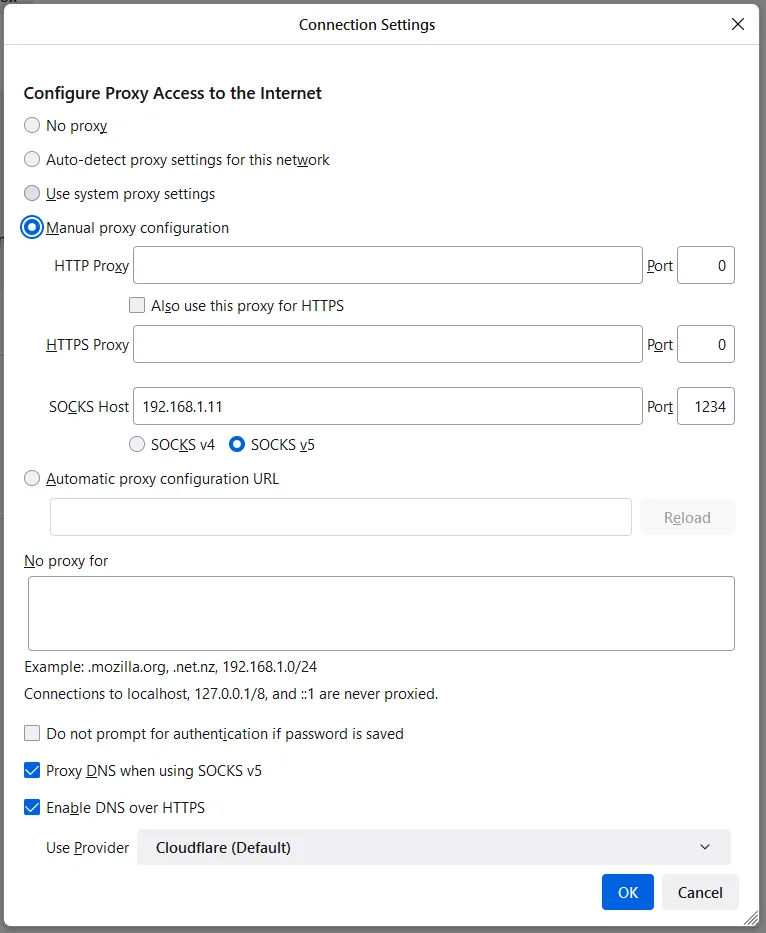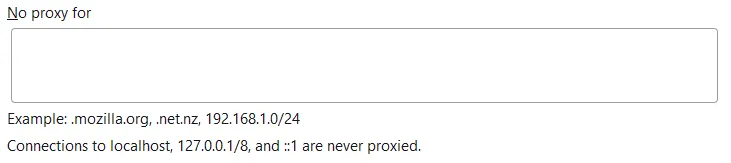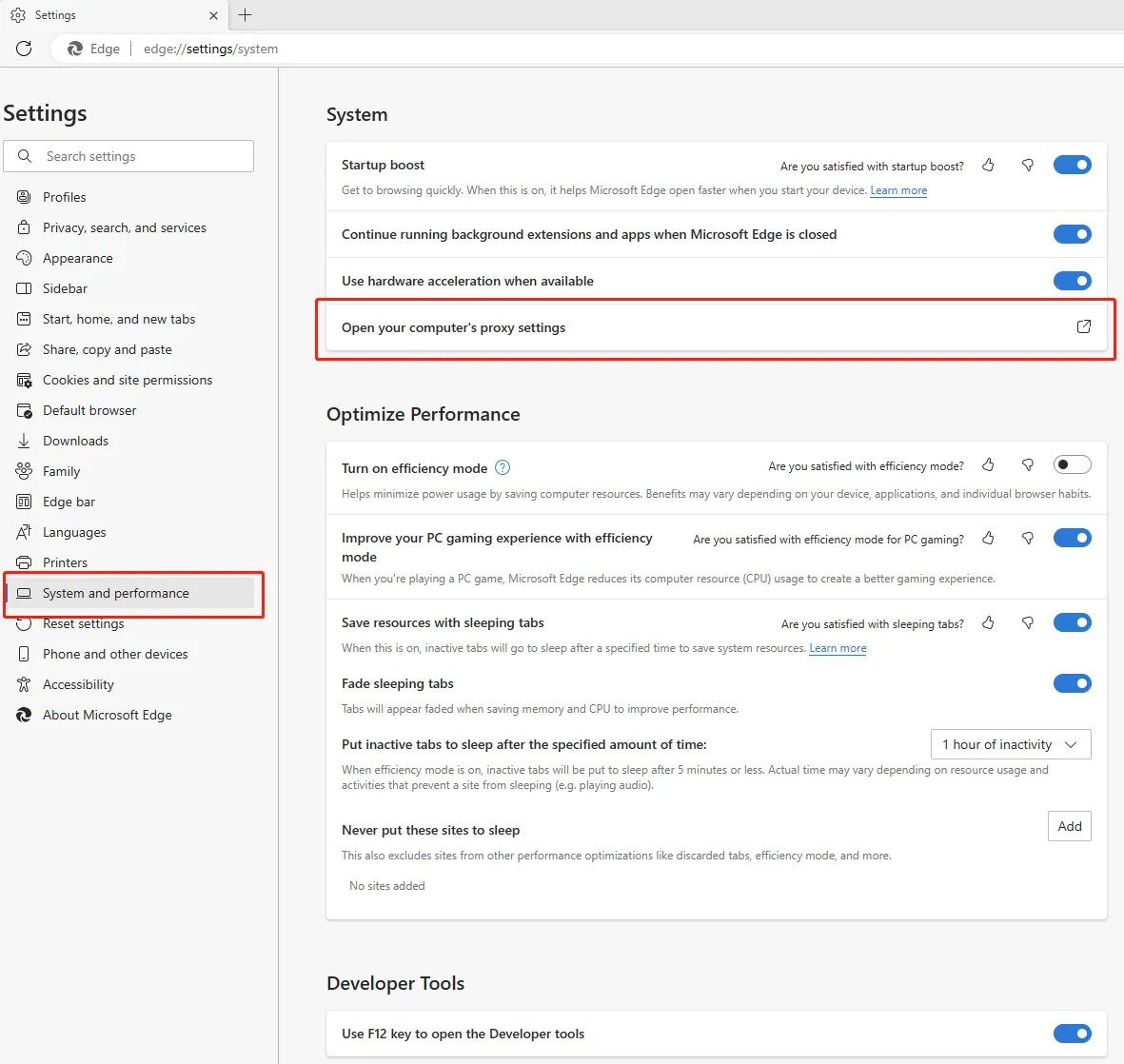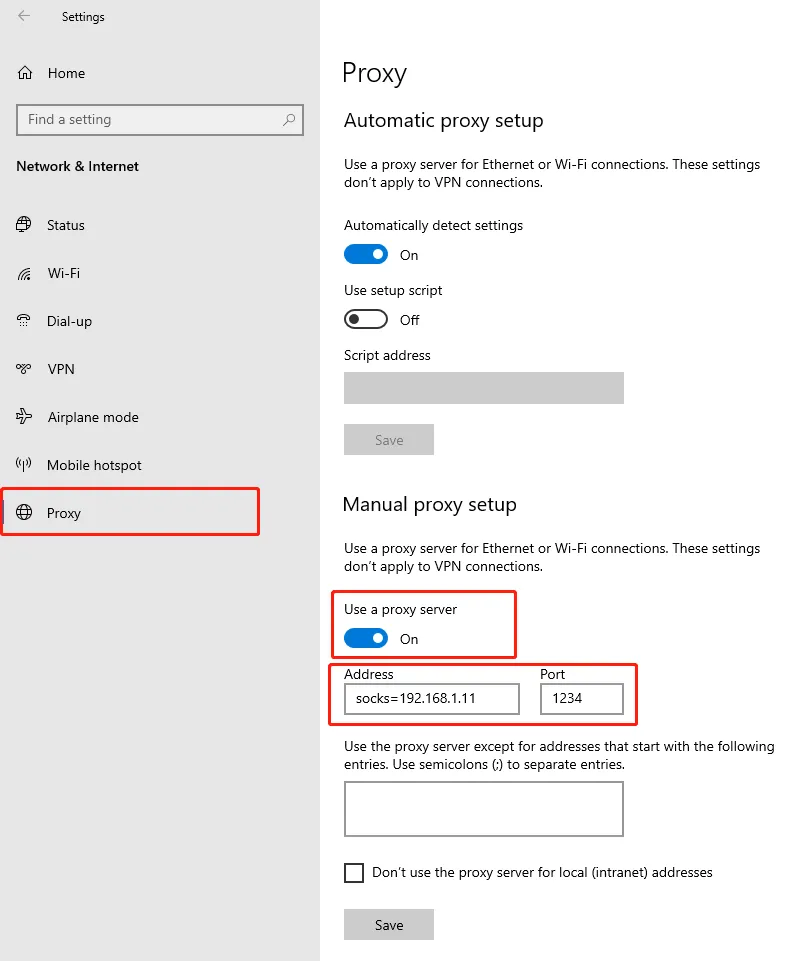在几天前的一篇文章中,我介绍了如何在Linux命令行设置代理以及Socks5与Socks5h的区别,那么在Windows系统下,该如何设置使用Socks5代理呢?

(图源 :pixabay)
这篇文章,我们将分别介绍如何为Firefox、Chrome、EDGE设置代理。
Firefox
Mozilla Firefox是我以前最常用的浏览器:强大、快速、稳定、安全。
在Firefox中设置代理也很简单,我们可以通过浏览器菜单或者在新页面地址栏输入如下地址进入设置界面:
about:preferences
在设置界面中,选择General:
然后在右侧页面中下拉到最下,选择Network Settings:
点击Network Settings右侧的Settings按钮,进入如下页面:
选择Manual Proxy configuration(手动代理设置),并填写对应的代理信息,即可。
如果想让一些网站不走代理,那么可以在下边的“No Proxy for”中填入相应内容:
设置好了以后,点击 按钮保存即可。
按钮保存即可。
Chrome & EDGE
和Mozilla Firefox不同,Google Chrome以及Microsoft EDGE都是使用系统的代理设置。
Google Chrome中打开系统代理设置的路径为:
Microsoft EDGE打开系统代理设置的路径为:
不难看出两者有很多相似之处,这是因为它们都是使用chrome内核。
除了上述从浏览器打开系统代理设置外,我们还可以直接操作系统Settings->NetWork->Internet->Proxy进入,无论是哪种方式,都是进入如下页面:
需要注意的是,Windows设置代理的地方,不支持类型选择,所以如果我们要使用socks5代理,那么需要在地址一栏,填入类似如下内容:
socks=192.168.1.11
由此可见,这么多年过去了,Windows在人性化方面还有很大的改进余地呢。
总结
总结一下,就是Mozilla Firefox 可以很方便地设置代理(包括指定代理类型等)。而Google Chrome以及Microsoft EDGE都是使用系统的代理设置,要采取特别的写法才能使用socks代理。
说起来,还是Firefox更强大啊。